Как создать плагин Chrome с помощью Python
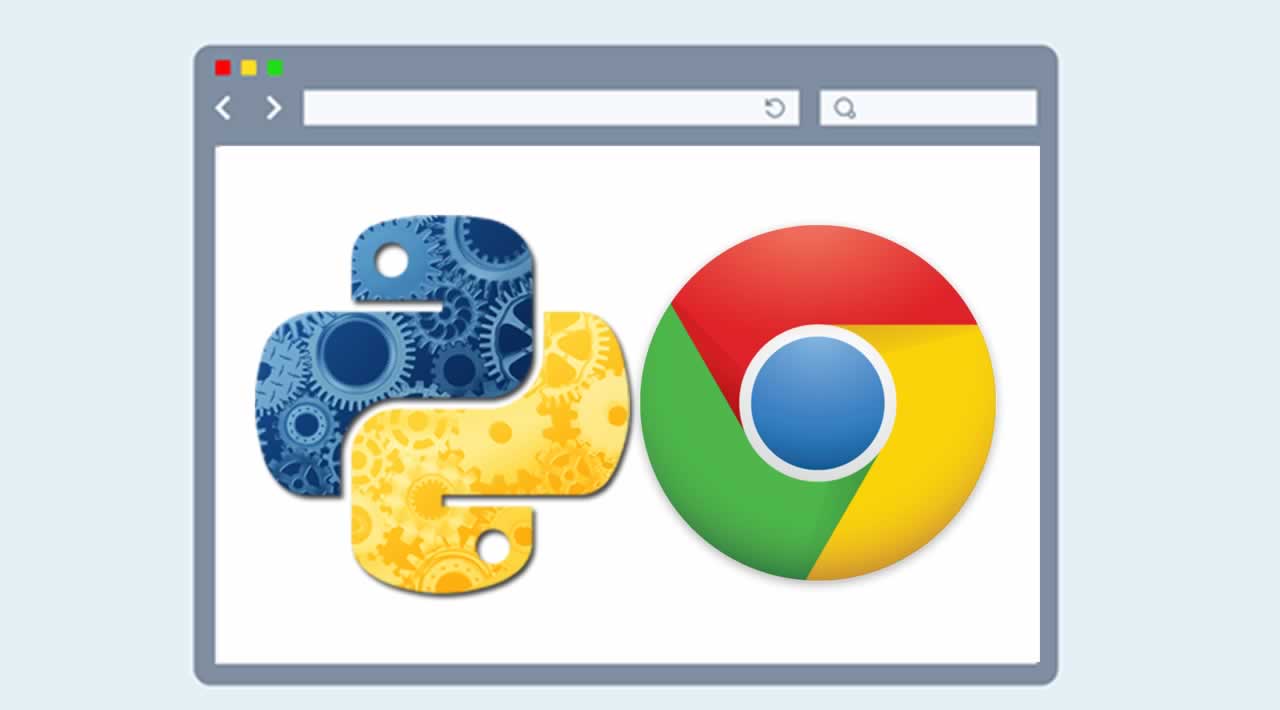
Расширение Google Chrome, созданное с помощью Python (бессерверный, метод B). _ (click to zoom)_Google Chrome плагин написан на HTML, JavaScript и CSS. Если вы никогда не писали плагин Chrome, я предлагаю ознакомиться с документацией по расширениям Chrome.
Вы можете использовать Python вместо JavaScript, и в этом руководстве мы покажем вам, как это сделать.
Создать подключаемый модуль Google Chrome
Для начала нам нужно создать файл манифеста: manifest.json.
{
"manifest_version": 2,
"name": "Python Chrome Plugin",
"description": "This extension runs Python code.",
"version": "1.0",
"browser_action": {
"default_icon": "icon.png",
"default_popup": "popup.html"
},
"permissions": [
"activeTab",
"https://ajax.googleapis.com/"
]
}
Создайте файл с именем popup.html
<!doctype html>
<!--
This page is shown when the extension button is clicked, because the
"browser_action" field in manifest.json contains the "default_popup" key with
value "popup.html".
-->
<html>
<head>
<title>Getting Started Extension's Popup</title>
<style>
body {
font-family: "Segoe UI", "Lucida Grande", Tahoma, sans-serif;
font-size: 100%;
}
#status {
/* avoid an excessively wide status text */
white-space: pre;
text-overflow: ellipsis;
overflow: hidden;
max-width: 400px;
}
</style>
<!--
- JavaScript and HTML must be in separate files: see our Content Security
- Policy documentation[1] for details and explanation.
-
- [1]: https://developer.chrome.com/extensions/contentSecurityPolicy
-->
<script src="popup.js"></script>
</head>
<body>
<div id="status"></div>
<img id="image-result" hidden>
</body>
</html>
Наконец, получите иконку и сохраните ее как icon.png. Откройте chrome://extensions и нажмите режим разработчика. Нажмите «загрузить распакованное расширение», выберите свой каталог и нажмите ок.
Добавление Python в расширение Chrome
У нас есть два варианта добавления Python в расширение Chrome:
- Метод A: включить Brython в iframe (требуется сервер)
- Метод B: скомпилируйте Python в Javascript с помощью Rapydscript (лучше всего, бессерверное, чистое расширение).
Метод A: Python (Brython) в iframe
Теперь, когда у вас есть основы, мы можем добавить Python в код. Для запуска Python в браузере у вас есть несколько вариантов, включая Brython и emcascripten. Мы решили попробовать Brython. Мы запустим сценарий Brython с сервера. Измените popup.html на:
<!DOCTYPE html PUBLIC "-//W3C//DTD HTML 4.01 Transitional//EN">
<html>
<head>
<meta charset="iso-8859-1">
<style>
body {
margin: 0 !important;
padding: 0 !important;
width: 800;
}
#frame {
overflow: hidden;
width:790;
height:324;
}
</style>
</head>
<body onLoad="">
<iframe src=http://brython.info/console.html id="frame" seamless="seamless" scrolling="no"></iframe>
</body>
</html>
После перезапуска плагина у вас будет интерпретатор Python (Brython) внутри вашего Google Chrome.
Запуск собственных скриптов
Чтобы запустить собственный скрипт, просто измените URL-адрес во фрейме popup.html:
<iframe src="BRYTHON SCRIPT URL" id="frame" seamless="seamless" scrolling="no"></iframe>
Скрипт должен работать на вашем собственном сервере. Вы можете запустить любой сценарий Brython из Интернета. Используя Brython, вы можете просто ввести код Python внутри тегов скрипта.
Метод Б. Скомпилируйте Python в Javascript. (без сервера, чистое расширение)
Есть несколько инструментов для компиляции Python в Javascript. Rapydscript работает нормально, Pyjs плохо работает с хромом (требуется специальный параметр при запуске).
Установите Rapydscript с помощью:
sudo apt-get install npm
sudo ln -s /usr/bin/nodejs /usr/bin/node
sudo npm install rapydscript
Измените файл /src/hello.py:
Example Python script
# (for rapydscript, a python to javascript compiler)
#def doHelloMessage():
# alert('hello')
#doHelloMessage()
# modify html page
document.getElementById("result").innerHTML = 'Compiled Python script in Chrome'
# write into log
console.log('hello from python')
Выполните:
./make.sh
Вы можете найти свое расширение в /compiledpythonextension/. Загрузите его в хроме как распакованное расширение и посмотрите, как оно работает :-)
Заключение:
Плагины Chrome создаются с использованием HTML, JavaScript и CSS. Мы можем использовать Python для создания обычных расширений Chrome с помощью компилятора Python в Javascript (Rapydscript).